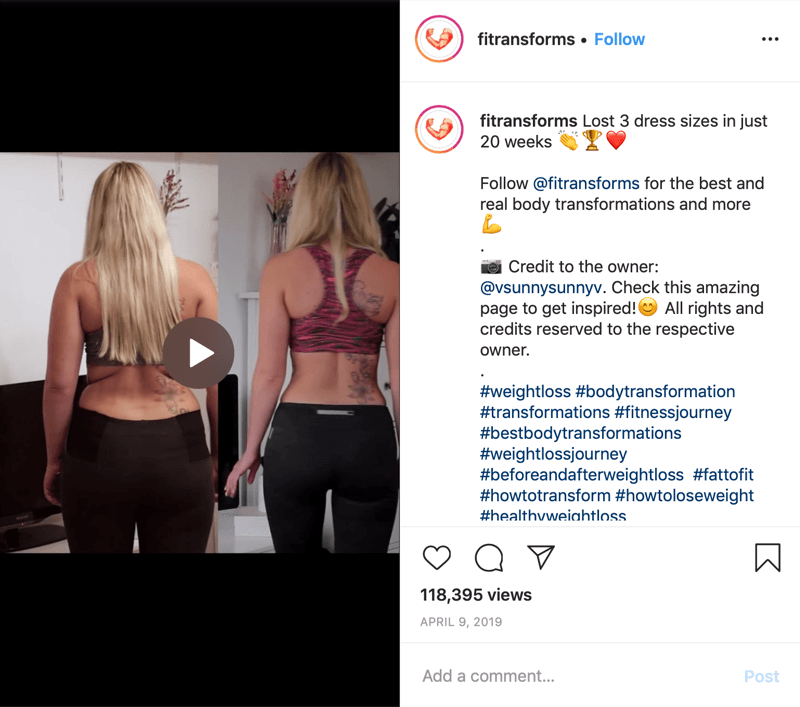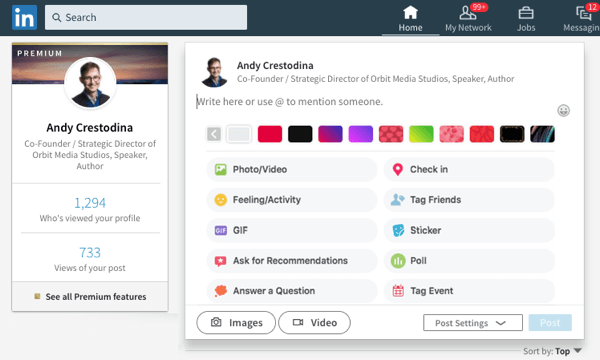Naslaggids voor Microsoft Paint 3D
Microsoft Windows 10 Verf 3d / / March 19, 2020
Laatst geupdate op

Naslaggids voor Microsoft Paint 3D die veelgestelde vragen van nieuwe gebruikers beantwoordt. Het zal u ook helpen bij het bouwen van uw eerste Paint 3D-project.
Als je nieuw bent bij 3D schilderen, wordt u misschien een beetje overweldigd door de nieuwe interface; dit is tenslotte niet de verf-app van je grootvader. Paint 3D legt de nadruk op het creëren van 3D-oppervlakken en het maximaliseren van gereedschappen zoals de pen en inkt voor aanraakapparaten; en... het is erg leuk!
Paint 3D Reference Guide
Deze naslaggids is bedoeld om u snel aan de slag te helpen met Paint 3D en om een aantal veelgestelde vragen van nieuwe gebruikers te beantwoorden. Het is echter niet uitputtend, dus als u een vraag heeft die niet in deze handleiding wordt beantwoord, ga dan weg een opmerking en we zullen ons best doen om antwoorden voor u te krijgen en onze gids voor anderen te updaten lezers.
Hoe start ik Paint 3D?
Op uw computer moet de Windows 10 Creators Update worden uitgevoerd. Paint 3D is niet beschikbaar voor eerdere revisies van Windows 10 en eerdere versies. Paint 3D kan worden gestart vanuit de Windows Ink Workspace of
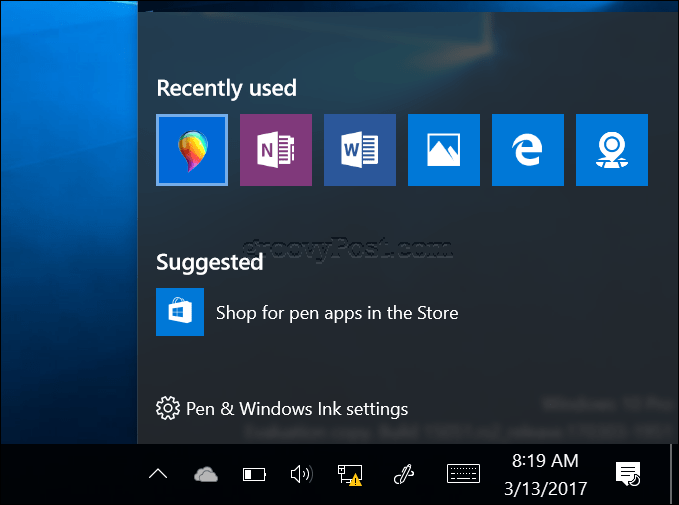
Hoe voeg ik een afbeelding in Paint 3D in?
Klik op de hamburgermenu dan klikken Invoegen. Blader naar de locatie van de afbeelding en klik vervolgens op Openen.
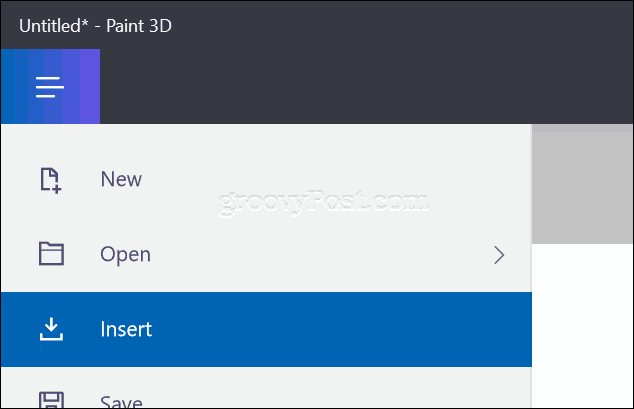
Hoe wijzig ik het formaat van het canvas?
Selecteer de canvas tabbladen gebruik vervolgens de ankers om het formaat handmatig te wijzigen of voer de afmetingen handmatig in.
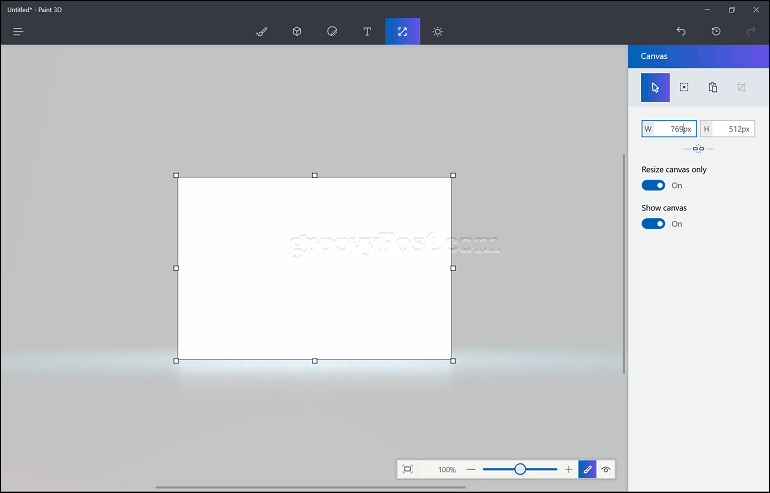
Hoe kan ik een afbeelding bijsnijden?
Plaats uw afbeelding, klik op de selectieknop, maak een selectie en klik op Bijsnijden.
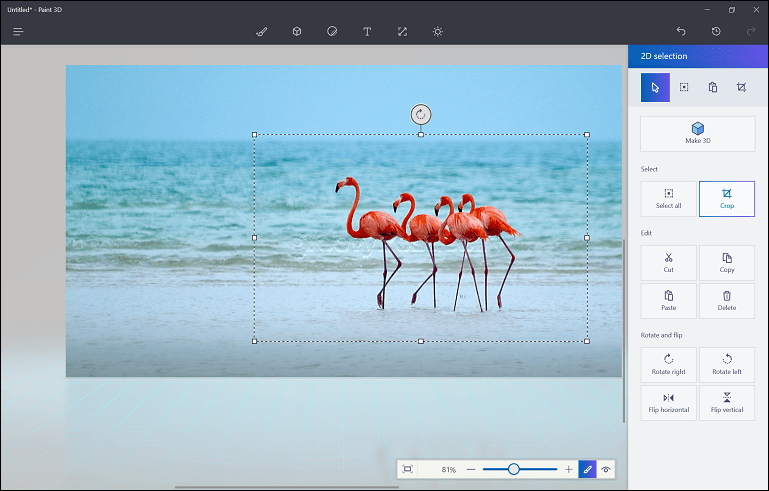
Hoe maskeer ik een afbeelding op een 3D-object?
Selecteer de Tabblad 3D-object, kies een vorm die u wilt gebruiken en teken vervolgens op het canvas. Selecteer de tabblad stickers, selecteer de tabblad aangepaste stickers, kies je afbeelding.
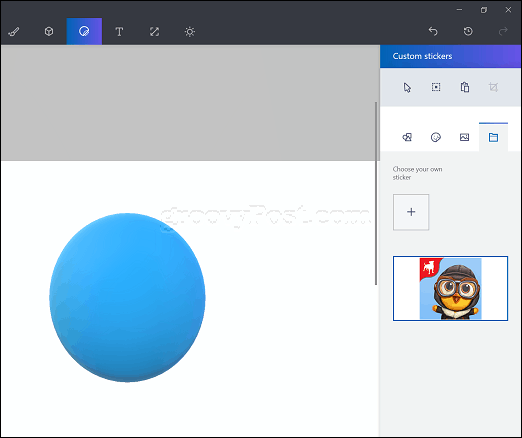
Gebruik de ankers om de afbeelding te manipuleren en de grootte ervan over het object te wijzigen, klik op rubberen stempelanker om de afbeelding permanent toe te passen.
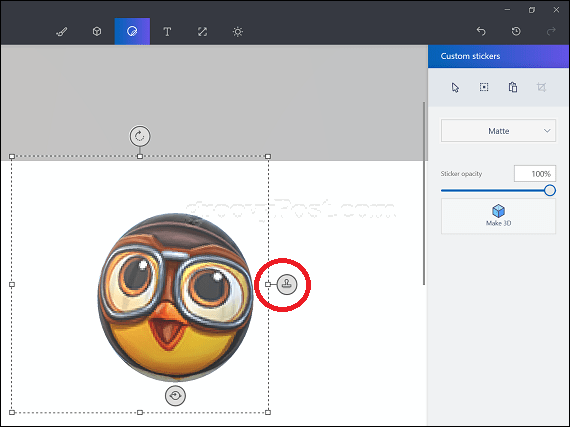
Hoe schilder of verander ik de kleur van een object?
Selecteer de Gereedschap tabblad, kies de vul optie, Selecteer een kleuren tik vervolgens op een te vullen object.
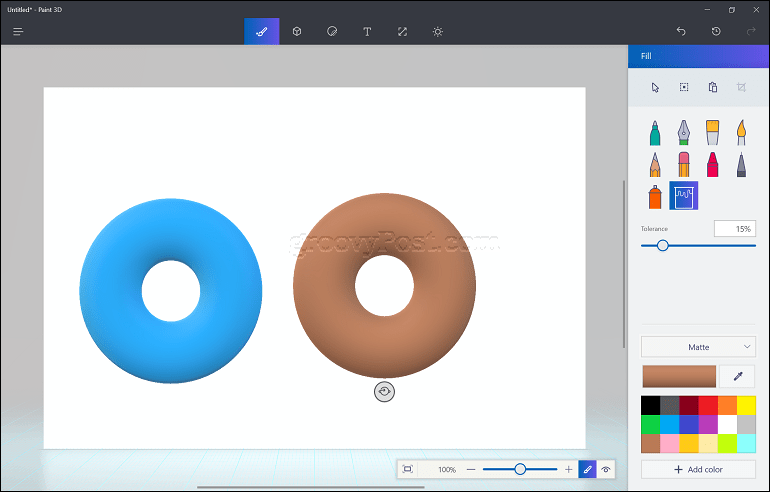
Hoe kan ik mijn eigen object tekenen?
Klik op de Tabblad Objecten, Kiezen 3D-doodle, selecteer een kleur en begin met het tekenen van uw object op het canvas.
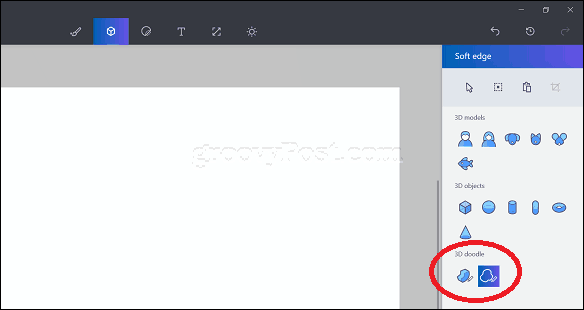
Hoe selecteer ik meerdere objecten in mijn project?
Klik op de Tabblad Objecten, kies de Skiezen knop, kies uw object, klik Meerkeuze selectie selecteer vervolgens het volgende object.
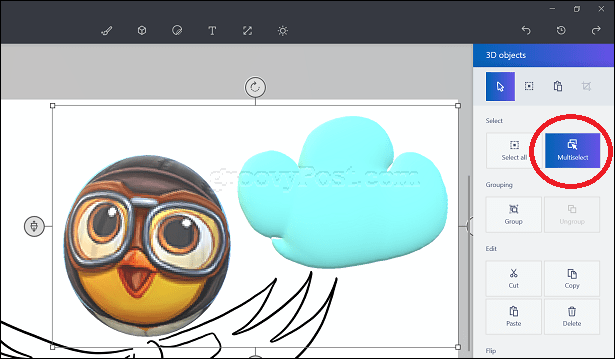
Hoe dupliceer ik een object?
Selecteer het object en klik vervolgens op kopiëren en plakken.
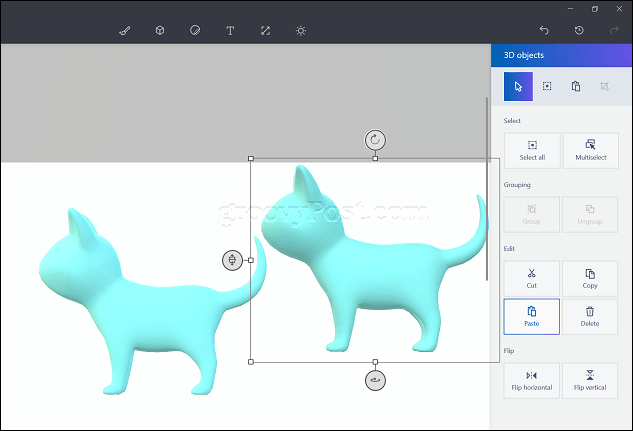
Hoe wijzig ik de grootte van een object?
Selecteer het object en trek de ankers naar binnen om het formaat te wijzigen.
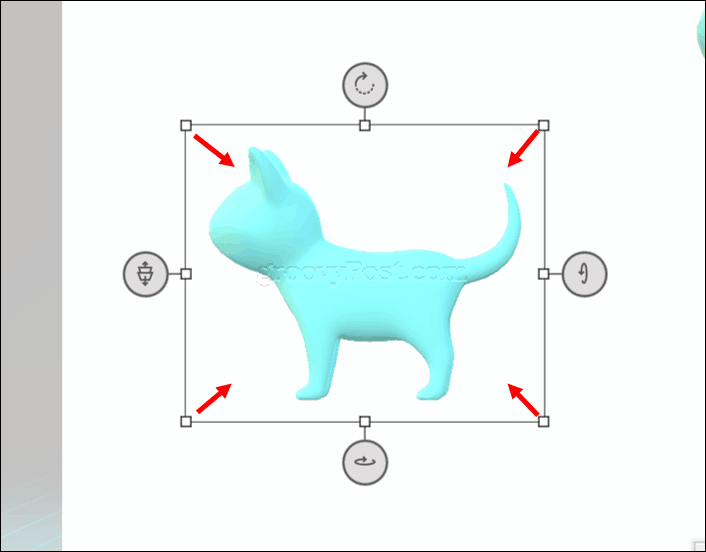
Hoe roteer ik een object in 3D?
Selecteer het object en gebruik perspectiefankers (vertegenwoordigt beweging) om het object te draaien.
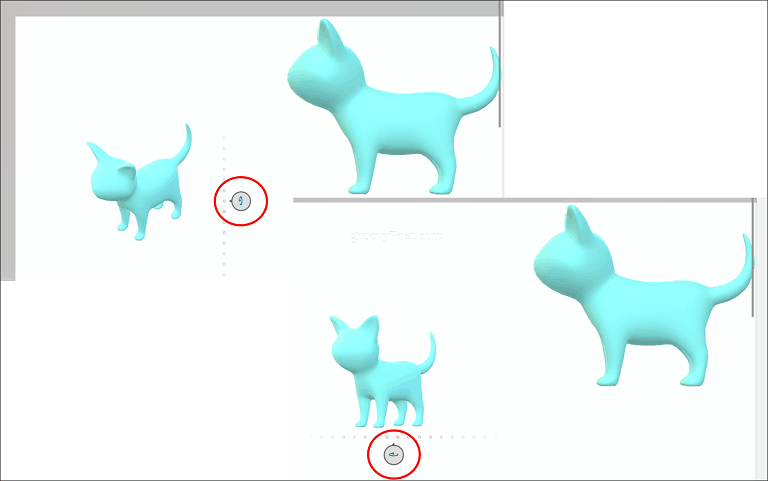
Als u een voorbeeld van uw object in 3D wilt bekijken, klikt u op het pictogram 3D-voorbeeld en sleept u omlaag of omhoog.
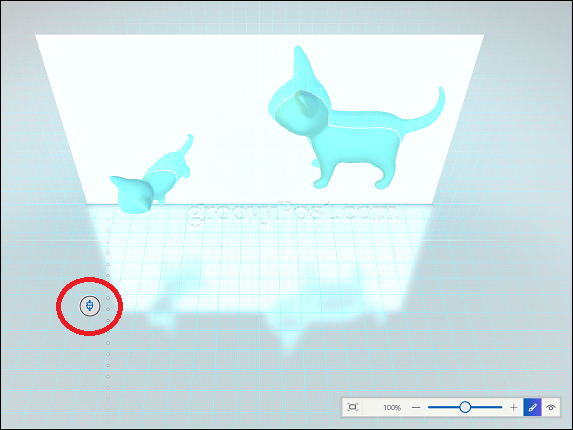
Hoe bekijk ik mijn project in 3D?
Klik op de oog icoon op de zwevende werkbalk om uw inhoud in 3D te bekijken.
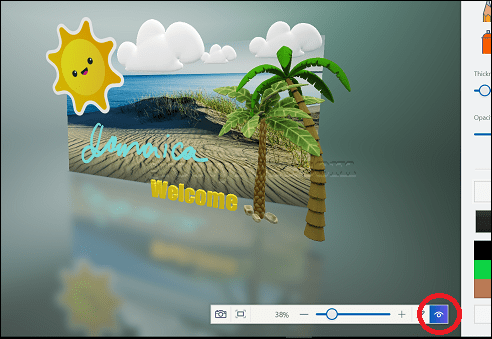
Hoe krijg ik toegang tot Remix 3D?
Zorg eerst dat u bent verbonden met internet. Na het verbinden, een gemeenschap icoon verschijnt naast de redo-knop, klik erop om Remix 3D te starten.
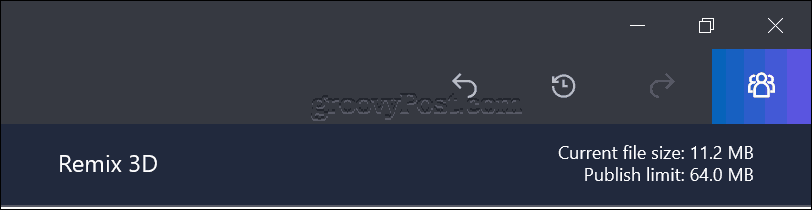
Hoe deel ik mijn voltooide project op andere sociale netwerken?
Zorg eerst dat u bent verbonden met internet. Klik op de hamburgermenu, Klik Delen kies dan je gewenste sociale netwerk.
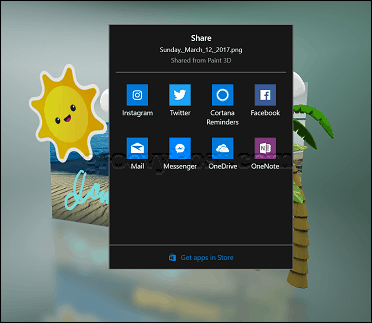
Hoe sla ik mijn project op als een 2D-afbeelding die ik in andere apps zoals Microsoft Word kan gebruiken?
3D-modus inschakelenen klik vervolgens op de camera-icoontje op de zwevende werkbalk.
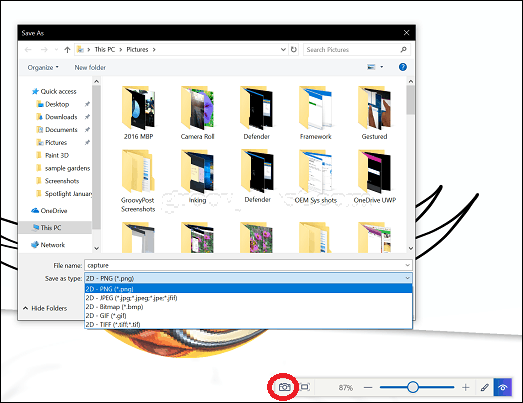
Hoe verberg ik het welkomstscherm?
Klik op de hamburgermenu> Instellingen, uitschakelen Welkomstscherm weergeven.
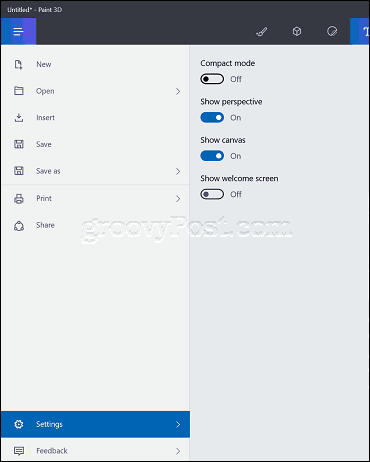
Hoe wijzig ik het formaat van het taakvenster?
Klik op de hamburgermenu> Instellingen schakel vervolgens in Compacte modus.
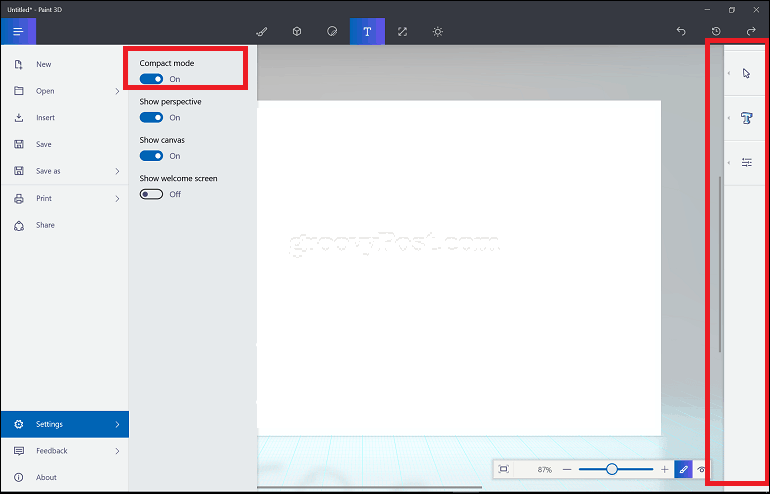
Klaar om Paint 3D in detail te verkennen en aan uw eerste 3D-project te beginnen? Bekijk onze Ga aan de slag met Paint 3D waar ik mijn eerste project documenteerde en hoe ik het deed.